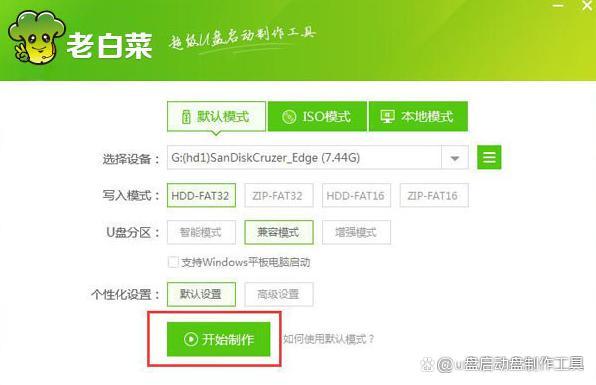如何进入计算机winpe
(如何进入计算机winpe模式)
笔记本和台式机的修改启动方式差不多。今天,我将用小编的笔记本做一个详细的启动教程
当然,第一步是将我们的u盘插入电脑,然后重启进入启动LOGO界面

我们可以看到进入开机界面F2和F7选项,F2是进入bios菜单选项,F7是更改启动项目的快捷键,所以最好在安装系统时直接使用快捷键修改启动项目
以F2进入bios为例,开机按F2进入主板的bios菜单
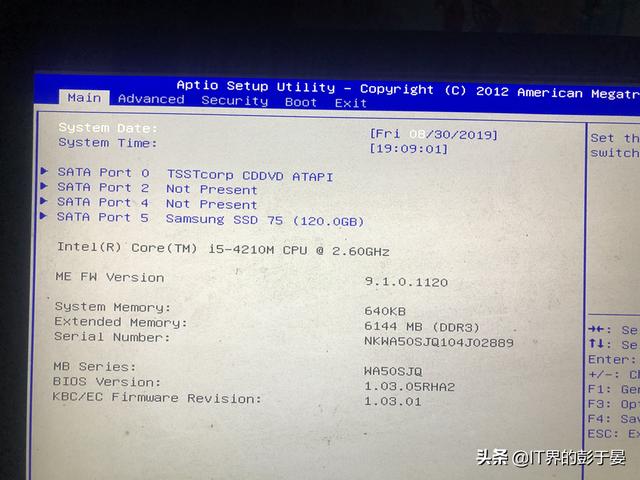
用键盘打开boot菜单,调出更改启动选项的界面
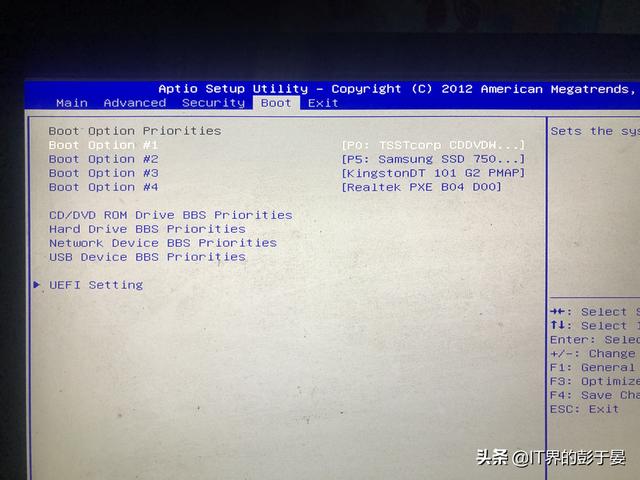
可以看到第一启动选项为光驱,因此,我们需要用键盘将排名第三的U盘改为第一个启动项
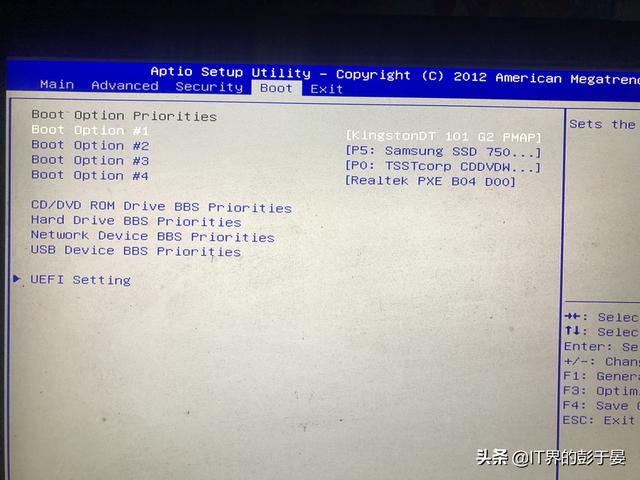
按住F保存等待重启
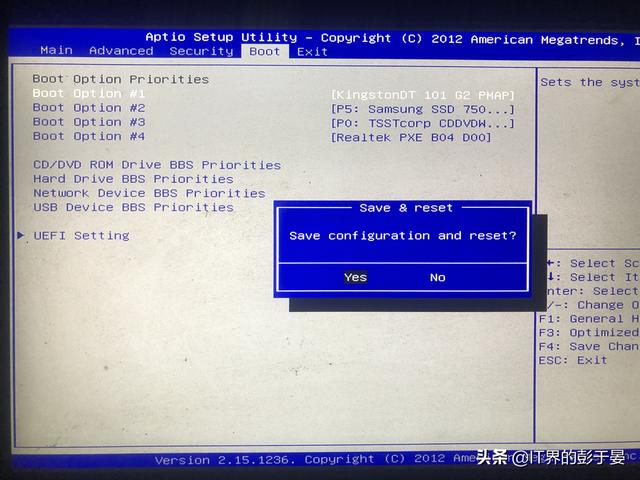
然后进入PE菜单界面
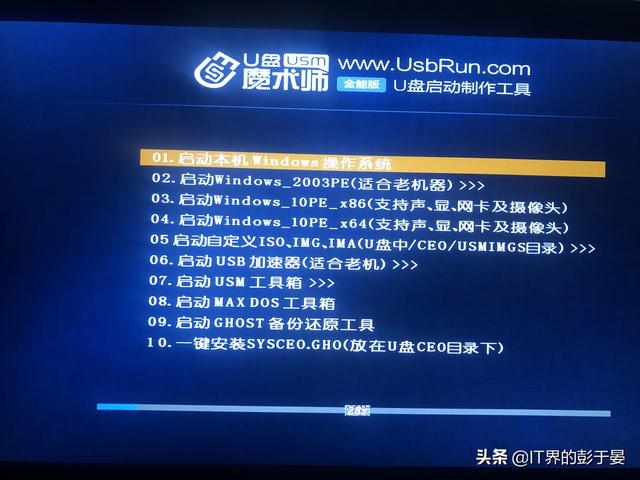
用键盘选择windows-PE-x64(支持声、显、网卡、摄像头)进入PE桌面
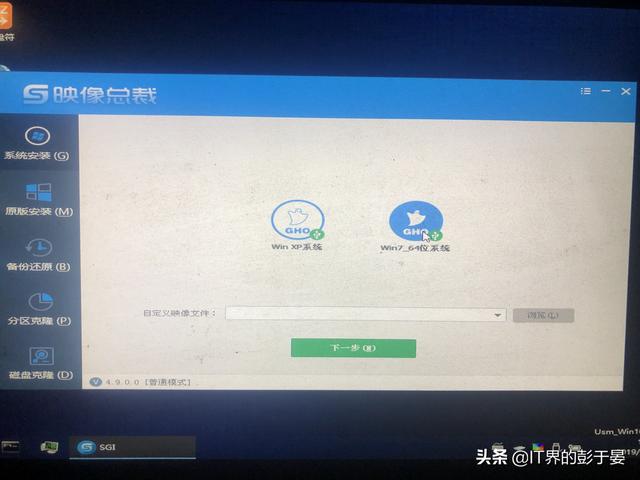
进入PE装载系统的菜单会在桌面后面自动弹出,选择您需要安装的系统,单击下一步进行系统导入
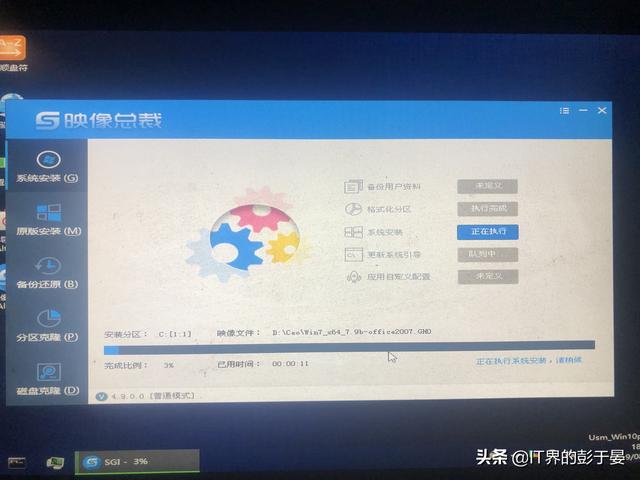
当系统导入完成后,计算机将自动重启。一旦计算机重启,我们需要拔出U盘,以避免计算机重启并再次进入PE菜单,重启后进入系统安装界面,等待第二次重启
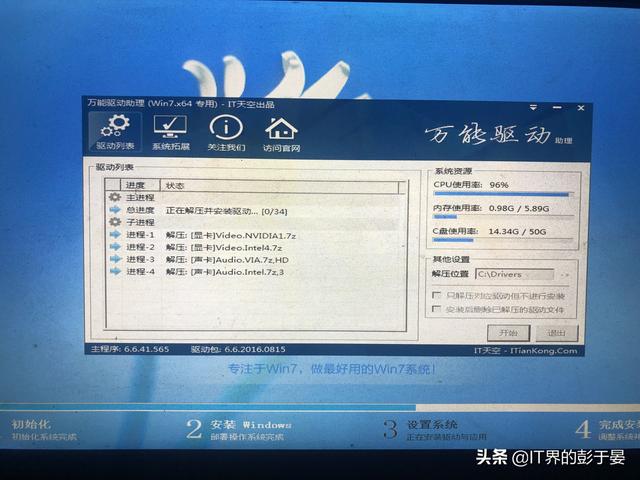
该系统将自动安装,计算机在安装过程中不能断电,否则,系统将无法安装。安装完成后,计算机将重新启动,重新启动后进入系统桌面。即使安装完成了系统。